Teljes útmutató a Blu-ray régiókódok megismeréséhez és szabad lejátszásához
Ismered a Blu-ray régiókódokat és a kapcsolódó részleteket? A Blu-ray régiókód határozza meg, hogy a filmek megfelelően lejátszhatók-e. A legtöbb kereskedelmi forgalomban kapható Blu-ray lemez régiókód-titkosítással rendelkezik, amely lehetővé teszi, hogy csak a gyártó által meghatározott régióban kiadott Blu-ray lemezeket játssz le. Ez a cikk világos magyarázatot nyújt mindenről, amit a Blu-ray régiókódokról tudni kell. Bemutat egy módszert is a Blu-ray lemezek régiókorlátozások nélküli lejátszására. Olvass tovább, és kövesd a lépéseket.
Útmutató lista
Mik azok a Blu-ray régiók és régiókódok? Hogyan találhatom meg a Blu-ray lemezek régiókódjait? A legjobb módja a Blu-ray lejátszásának régiókód-korlátozások nélkül Szabadon rippelje a Blu-ray lemezt a Blu-ray régiókód-korlátozásokkalMik azok a Blu-ray régiók és régiókódok?
A Blu-ray régiókódok a Blu-ray lemezeken található regionális korlátozó mechanizmusok, amelyek korlátozzák a lemezek terjesztését és lejátszását bizonyos régiókban. A régiókóddal ellátott Blu-ray lemezek általában csak az azonos régiókóddal rendelkező Blu-ray lejátszókon játszhatók le. Egyes Blu-ray lemezek régiófüggetlenként vannak jelölve, ALL régiókóddal. Ezek a lemezek a világ bármely régiójában lévő lejátszókon lejátszhatók. A Blu-ray lemezeket általában három fő területre osztják.
A régió: Észak-Amerika (Egyesült Államok, Kanada), Közép-Amerika, Dél-Amerika egyes részei, valamint Japán, Dél-Korea, Tajvan, Hongkong és Délkelet-Ázsia egyes részei.
B. régió: A legtöbb európai ország, Afrika, a Közel-Kelet, Ausztrália és Új-Zéland.
C. régió: Oroszország, Kína szárazföldi része, India, Közép-Ázsia és más ázsiai országok.
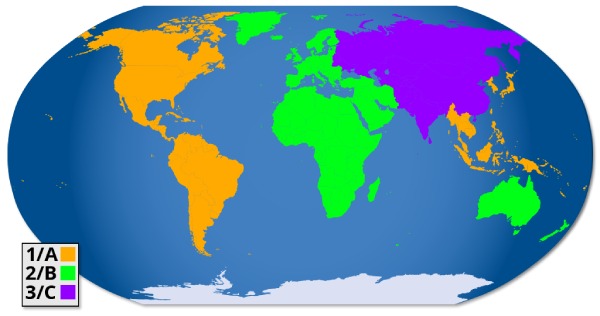
Hogyan találhatom meg a Blu-ray lemezek régiókódjait?
Miután elsajátította a Blu-ray régiókódok alapjait, érdemes lehet tudni, hogyan találja meg őket a Blu-ray lemezén. Természetesen ez a régió nem a fizikai helyre utal. Ehelyett a Blu-ray régiókóddal ellátott lemezek csak a megfelelő lejátszókon játszhatók le.
1. lépés.Először is, ellenőrizheti a régiókódot a Blu-ray lemez hátulján, amikor megvásárolja.
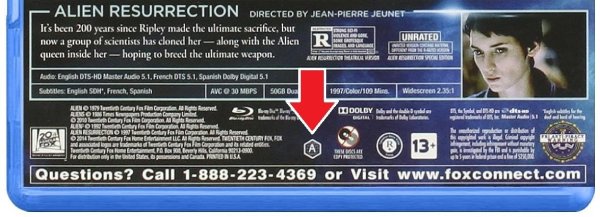
2. lépés.Helyezze be a lemezt a számítógép Blu-ray meghajtójába, és használjon Blu-ray lejátszót, például AnyRec Blu-ray lejátszó vagy Leawo Blu-ray lejátszó.
3. lépésA régiókód megtekintéséhez kattintson a „Lemezinformáció” vagy a „Médiainformáció” lehetőségre.
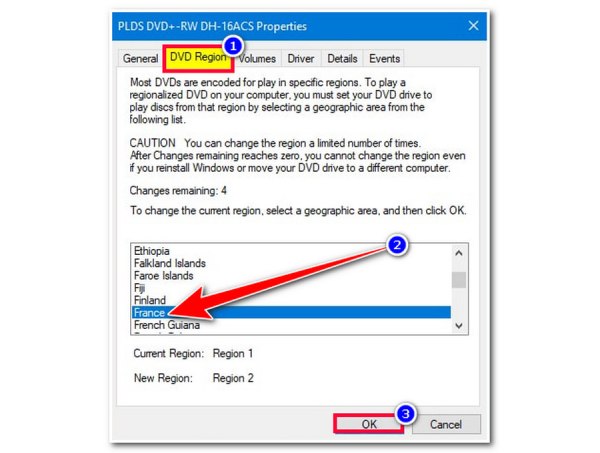
A legjobb módja a Blu-ray lejátszásának régiókód-korlátozások nélkül
Miután megismerte a Blu-ray régiókódokat és azok kiderítésének módját, hogyan lehet, hogy egy lejátszó nem kompatibilis velük? Használhatja a AnyRec Blu-ray lejátszó, amely fejlett NVIDIA hardveres gyorsítással rendelkezik, így bármilyen régiókóddal rendelkező Blu-ray lemezt lejátszhat. Régiófüggetlen Blu-ray lejátszóként minden Blu-ray régiókóddal rendelkező lemezt lejátszik. Támogatja az összes lemezformátumot, és lehetővé teszi a felhasználók számára a feliratok és a hangsávok közötti rugalmas váltást.

Támogassa az összes Blu-ray régiókódot, és játsszon le kereskedelmi és személyes Blu-ray lemezeket.
DTS-HD Master Audio, Dolby TrueHD és Apple Lossless audio kodekekkel felszerelve.
Állítsa be a címeket, fejezeteket, hang-/videósávokat, feliratokat és effekteket a kényelmes megtekintéshez.
Játsszon le Blu-ray lemezeket eredeti kép- és hangminőségben.
Biztonságos letöltés
Biztonságos letöltés
1. lépés.Indítsa el a szoftvert, és helyezze be a régiókóddal ellátott Blu-ray lemezt a számítógépbe.
2. lépés.Kattintson a „Fájl megnyitása” vagy a „Lemez megnyitása” lehetőségre. Kattintson az imént behelyezett Blu-ray/DVD lemez nevére, majd a megerősítéshez kattintson az „OK” gombra.
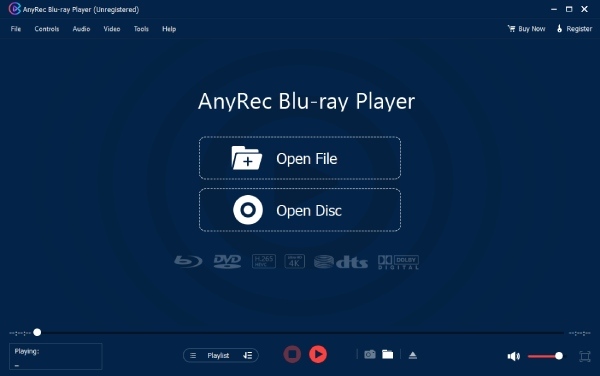
3. lépésKiválaszthatod a lejátszási listát, elindíthatod/leállíthatod, és beállíthatod a hangerőt az alsó sávon. Támogatja a beállított gyorsbillentyűket is; kattints a felső sávon a "Vezérlők" gombra a saját gyorsbillentyű beállításához.
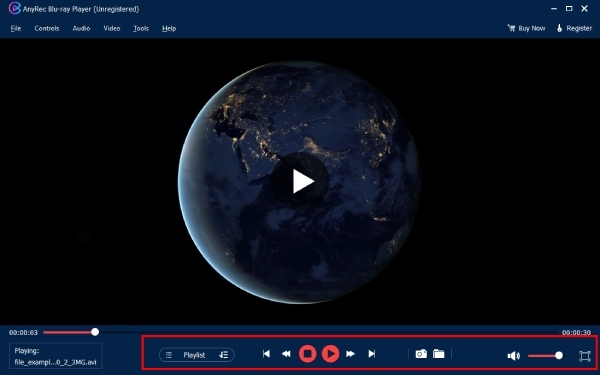
Szabadon rippelje a Blu-ray lemezt a Blu-ray régiókód-korlátozásokkal
Ha kényelmesebben szeretné megosztani a régiókódok nélküli Blu-ray lemezt a barátaival, akkor rippelheti és konvertálhatja azt általános videoformátumokba. Az egyik ingyenes módja a következő: MakeMKVA MakeMKV-t elsősorban „dekódolásra + másolásra” használják. Megkerüli a legtöbb Blu-ray/DVD lemez titkosítási védelmét, és közvetlenül MKV fájlokként menti a lemez tartalmát.
- Profik
- A MakeMKV nem kódolja újra a fájlokat, megőrzi az eredeti videó- és hangminőséget.
- Támogatja a feliratok, hangsávok és fejezetek kiválasztását.
- Állítható videóminőséggel, felbontással és bitrátával.
- Hátrányok
- Bizonyos régiókódok és titkosítási védelmek külső visszafejtési könyvtárakat igényelnek az olvasáshoz.
1. lépés.Helyezze be a régiókóddal ellátott Blu-ray lemezt. Kattintson a "Fájl" gombra a konvertálni kívánt lemez megnyitásához. Válassza ki a menteni kívánt címet az MKV fájllal együtt.
2. lépés.Válaszd ki a „Kimeneti mappát” és kattints az „MKV készítése” gombra a rippelés megkezdéséhez. Ezután nyisd meg a Handbrake-et és kattints a „Fájl” gombra az MKV fájl importálásához.
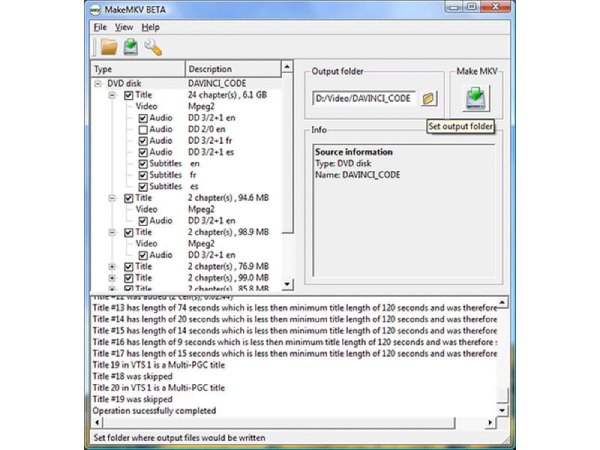
3. lépésVégül kattintson az „MKV készítése” gombra a konvertálási folyamat megkezdéséhez. Ezután megtekintheti a Blu-ray lemezt videó formátumban.
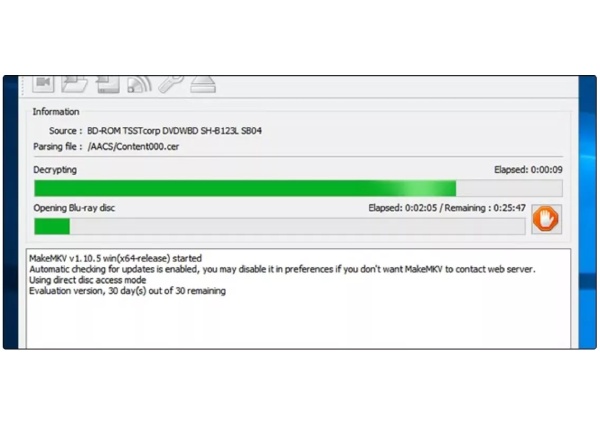
Következtetés
A fentiek információkat tartalmaznak a Blu-ray régiókódokról és két módszerről a Blu-ray lemezek régiókód-korlátozások nélküli lejátszására. Ha egyszerű, mégis nagy felbontású lejátszási megoldásra van szüksége, AnyRec Blu-ray lejátszó kiváló választás. Bármely régiókódú Blu-ray lemezt lejátszik, miközben megőrzi az eredeti tisztaságot. Élvezze az olyan funkciókat, mint a fejezetválasztás, a felirat testreszabása és a hangsávváltás. Tapasztalja meg a könnyed, kiváló minőségű Blu-ray lejátszást még ma. Próbálja ki most, hogy lássa a különbséget.
Biztonságos letöltés
Biztonságos letöltés



